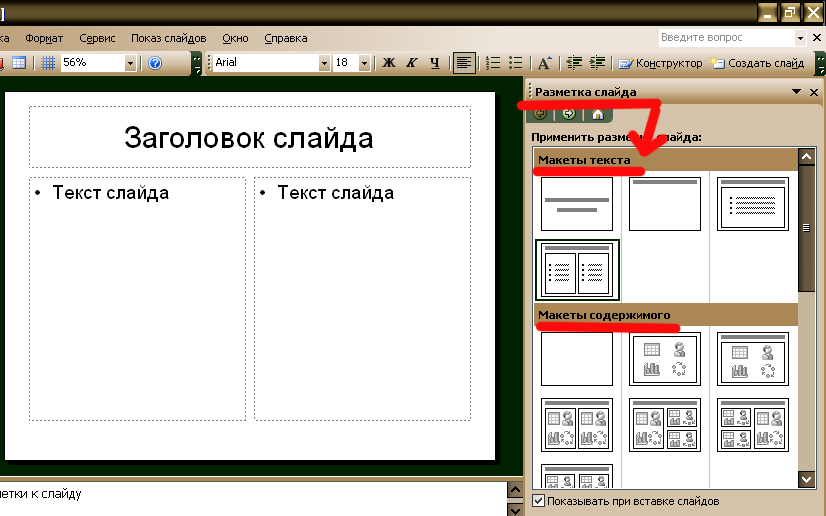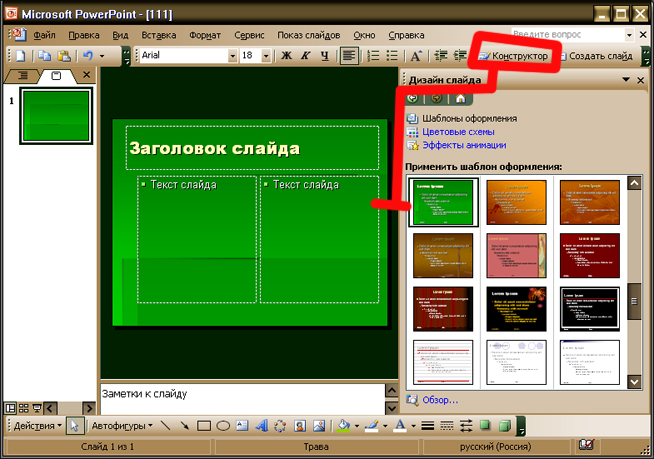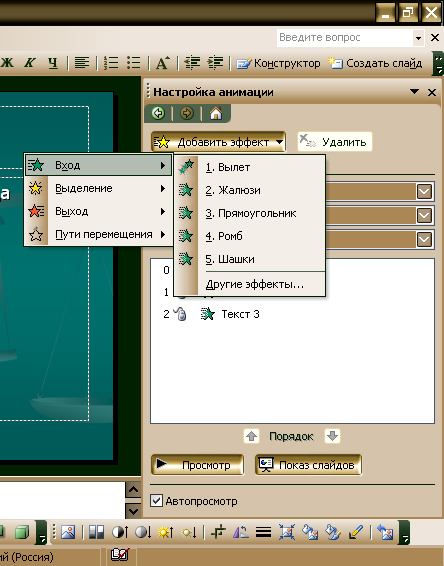|
|
| Строка 3: |
Строка 3: |
| | <metakeywords>Информатика, класс, урок, на тему, 10 класс, Практическая работа. Разработка мультимедийной интерактивной презентации «Устройство компьютера».</metakeywords><br> | | <metakeywords>Информатика, класс, урок, на тему, 10 класс, Практическая работа. Разработка мультимедийной интерактивной презентации «Устройство компьютера».</metakeywords><br> |
| | | | |
| - | ==Тема== | + | == Тема == |
| - | *'''Практическая работа. Разработка мультимедийной интерактивной презентации «Устройство компьютера». '''
| + | |
| | | | |
| - | ==Цель==
| + | *'''Практическая работа. Разработка мультимедийной интерактивной презентации «Устройство компьютера». ''' |
| - | *Научить пользоваться программой Microsoft PowerPoint и создавать с ее помощью компьютерные презентации. | + | |
| | | | |
| - | ==Ход урока== | + | == Цель == |
| | | | |
| - | ===Задание===
| + | *Научить пользоваться [http://xvatit.com/it/fishki-ot-itshki/ программой] Microsoft PowerPoint и создавать с ее помощью компьютерные презентации. |
| - | *'''Создать презентацию на тему «Устройство компьютера». ''' | + | |
| | | | |
| - | ===Структура презентации=== | + | == Ход урока == |
| | | | |
| - | '''1.''' История компьютера | + | === Задание === |
| | + | |
| | + | *'''Создать презентацию на тему «Устройство компьютера». ''' |
| | + | |
| | + | === Структура презентации === |
| | + | |
| | + | '''1.''' История компьютера |
| | | | |
| | '''2.''' Из чего состоит компьютер. Из Интернета скачать изображения составных частей ПК: | | '''2.''' Из чего состоит компьютер. Из Интернета скачать изображения составных частей ПК: |
| Строка 26: |
Строка 29: |
| | - жесткий диск | | - жесткий диск |
| | | | |
| - | - оперативная память | + | - [[Пам’ять комп’ютера. Внутрішня й зовнішня пам’ять комп’ютера. Оперативна пам’ять комп’ютера. Зовнішні запам’ятовуючі пристрої|оперативная память]] |
| | | | |
| | - дисководы (CD, DVD) | | - дисководы (CD, DVD) |
| Строка 36: |
Строка 39: |
| | - принтеры (матричные, струйные, лазерные) | | - принтеры (матричные, струйные, лазерные) |
| | | | |
| - | - сканеры | + | - [[Фішки для допитливих до теми «Принтер. Типи принтерів. Сканер. Пристрої для організації комп’ютерного зв’язку»|сканеры]] |
| | | | |
| | - мониторы (трубочные и жидкокристаличные) | | - мониторы (трубочные и жидкокристаличные) |
| Строка 48: |
Строка 51: |
| | '''5. '''Программное обеспечение ПК | | '''5. '''Программное обеспечение ПК |
| | | | |
| - | ===Дополнительные условия=== | + | === Дополнительные условия === |
| | | | |
| | - создаем восемь слайдов | | - создаем восемь слайдов |
| | | | |
| - | - каждый слайд должен иметь различные типы макетов и цветовыми схемами | + | - каждый [[Презентація до теми «Слайд та його властивостії»|слайд]] должен иметь различные типы макетов и цветовыми схемами |
| | | | |
| | + | <br> [[Image:Razmetka.jpg|400px|Презентация]] |
| | | | |
| - | [[Image:Razmetka.jpg|400px|Презентация]] | + | <br> [[Image:Wablon.jpg|400px|Презентация]] |
| | | | |
| | + | <br> <br> - к каждому объекту нужно применить разные эффекты анимации - вставка звуковых эффектов |
| | | | |
| - | [[Image:Wablon.jpg|400px|Презентация]] | + | <br> [[Image:Zvukлл.jpg|400px|Презентация]] |
| | | | |
| | + | <br> - использование разных стилей '''Word Art''' для заголовков. |
| | | | |
| - | <br> - к каждому объекту нужно применить разные эффекты анимации - вставка звуковых эффектов | + | <br> [[Image:Wапвравр.jpg|400px|Презентация]] |
| | | | |
| | + | <br> Для создания следующего файла заходим '''Вставка-Создать слайд''' или жмем сочетание клавиш '''Сtrl+M.''' |
| | | | |
| - | [[Image:Zvukлл.jpg|400px|Презентация]] | + | В левом отделе [[Компьютерные программы. Операционная система|программы]] появится новый слайд. |
| | | | |
| | + | <br> [[Image:Perviy slayd.jpg|400px|Презентация]] |
| | | | |
| - | - использование разных стилей '''Word Art''' для заголовков.
| + | <br> Для того, чтобы вставить рисунок в слайд, нужно зайти в меню '''«Вставка-Рисунок-Из файла»''' и задать путь к нужному для презентации изображению. |
| - | | + | |
| - | | + | |
| - | [[Image:Wапвравр.jpg|400px|Презентация]]
| + | |
| - | | + | |
| - | | + | |
| - | Для создания следующего файла заходим '''Вставка-Создать слайд''' или жмем сочетание клавиш '''Сtrl+M.'''
| + | |
| - | | + | |
| - | В левом отделе программы появится новый слайд.
| + | |
| - | | + | |
| - | | + | |
| - | [[Image:Perviy slayd.jpg|400px|Презентация]]
| + | |
| - | | + | |
| - | | + | |
| - | Для того, чтобы вставить рисунок в слайд, нужно зайти в меню '''«Вставка-Рисунок-Из файла»''' и задать путь к нужному для презентации изображению. | + | |
| | | | |
| | Показ слайдов-Настойка анимации и справа откроется диалоговое окно с кпопочкой «'''Добавить эффекты'''». Жмем ее. | | Показ слайдов-Настойка анимации и справа откроется диалоговое окно с кпопочкой «'''Добавить эффекты'''». Жмем ее. |
| | | | |
| | + | <br> [[Image:Animaciyya.jpg|400px|Презентация]] |
| | | | |
| - | [[Image:Animaciyya.jpg|400px|Презентация]]
| + | <br> Перед сохранением заходим '''Показ слайдов-Начать показ''' (или '''F5''') для начала просмотра всей [[Створення та демонстрація презентацій. Повні уроки|презентации]] в полноэкранном режиме. |
| - | | + | |
| - | | + | |
| - | Перед сохранением заходим '''Показ слайдов-Начать показ''' (или '''F5''') для начала просмотра всей презентации в полноэкранном режиме. | + | |
| | | | |
| | Если все правильно, то сохраняем презентации: '''Файл-Сохранить'''- Выбираем путь для сохранения. | | Если все правильно, то сохраняем презентации: '''Файл-Сохранить'''- Выбираем путь для сохранения. |
| | | | |
| - | | + | <br> {{#ev:youtube|NpzaJ1_tRrw&feature=related}} |
| - | {{#ev:youtube|NpzaJ1_tRrw&feature=related}} | + | |
| | | | |
| | {{#ev:youtube|gAPFVuwfN2k&feature=related}} | | {{#ev:youtube|gAPFVuwfN2k&feature=related}} |
| Строка 102: |
Строка 93: |
| | {{#ev:youtube|rpP5dUKOI3M}} | | {{#ev:youtube|rpP5dUKOI3M}} |
| | | | |
| | + | <br> |
| | | | |
| | ---- | | ---- |
| | | | |
| | + | <br> ''Отредактировано и выслано преподавателем Киевского национального университета им. Тараса Шевченко Соловьевым М. С.'' |
| | | | |
| - | ''Отредактировано и выслано преподавателем Киевского национального университета им. Тараса Шевченко Соловьевым М. С.''
| + | <br> |
| - | | + | |
| | | | |
| | ---- | | ---- |
| | | | |
| | + | <br> '''Над уроком работали''' |
| | | | |
| - | '''Над уроком работали'''
| + | Соловьев М. С. |
| - | | + | |
| - | Соловьев М. С. | + | |
| | | | |
| | + | <br> |
| | | | |
| | ---- | | ---- |
| | | | |
| - | | + | <br> Поставить вопрос о современном образовании, выразить идею или решить назревшую проблему Вы можете на [http://xvatit.com/forum/ '''Образовательном форуме'''], где на международном уровне собирается образовательный совет свежей мысли и действия. Создав [http://xvatit.com/club/blogs/ '''блог,'''] Вы не только повысите свой статус, как компетентного преподавателя, но и сделаете весомый вклад в развитие школы будущего. [http://xvatit.com/school/guild/ '''Гильдия Лидеров Образования'''] открывает двери для специалистов высшего ранга и приглашает к сотрудничеству в направлении создания лучших в мире школ.<br> |
| - | Поставить вопрос о современном образовании, выразить идею или решить назревшую проблему Вы можете на [http://xvatit.com/forum/ '''Образовательном форуме'''], где на международном уровне собирается образовательный совет свежей мысли и действия. Создав [http://xvatit.com/club/blogs/ '''блог,'''] Вы не только повысите свой статус, как компетентного преподавателя, но и сделаете весомый вклад в развитие школы будущего. [http://xvatit.com/school/guild/ '''Гильдия Лидеров Образования'''] открывает двери для специалистов высшего ранга и приглашает к сотрудничеству в направлении создания лучших в мире школ.<br> | + | |
| - |
| + | |
| - | | + | |
| - | | + | |
| | | | |
| | [[Category:Информатика_10_класс]] | | [[Category:Информатика_10_класс]] |
- звуковая карта и видеокарта.
Соловьев М. С.